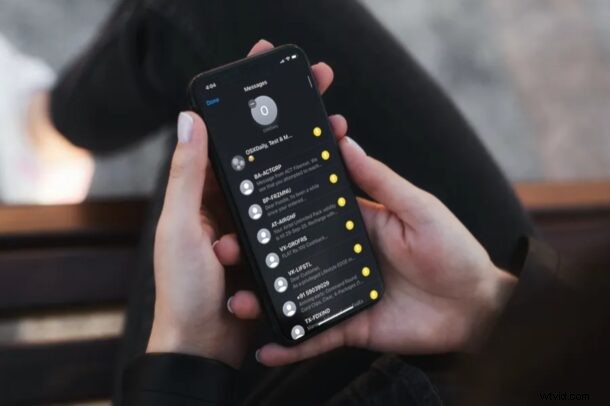
Ricevi molti messaggi da più persone sul tuo iPhone o iPad? Invii spesso messaggi avanti e indietro con alcune persone in particolare? In tal caso, potresti trovare utile la funzione di blocco di Messaggi, che ti consente di bloccare un thread di messaggi o un contatto nella parte superiore dell'app Messaggi in iOS e iPadOS.
Le persone che ricevono molti messaggi spesso hanno difficoltà a tenere il passo con le conversazioni, come possono testimoniare gli utenti frequenti di iMessage. Quando ricevi nuovi testi e messaggi da persone diverse, i thread dei messaggi continuano a scendere e allontanarsi dallo schermo, il che fa sì che spesso ti dimentichi di rispondere ad alcuni di essi. Per alleviare questo, Apple ha introdotto la possibilità di bloccare e sbloccare le chat nell'app Messaggi di serie, in modo che le conversazioni che contano per te rimangano sempre al top. E, naturalmente, puoi sbloccare un thread di conversazione anche in Messaggi. Questo articolo discuterà sia come bloccare che sbloccare conversazioni in Messaggi, su iPhone o iPad.
Devi eseguire una versione moderna di iOS o iPadOS per avere questa funzionalità disponibile, poiché le versioni di iOS precedenti alla 14 non avevano questa funzionalità.
Come bloccare e sbloccare conversazioni nei messaggi per iPhone e iPad
C'è più di un modo per bloccare e sbloccare le conversazioni nell'app Messaggi di serie, ma è piuttosto semplice.
- Avvia l'app "Messaggi" di serie dalla schermata iniziale del tuo iPhone o iPad.

- Per bloccare una conversazione di Messaggi , scorri verso destra sul thread del messaggio e tocca l'icona a forma di puntina evidenziata in giallo, come mostrato di seguito.
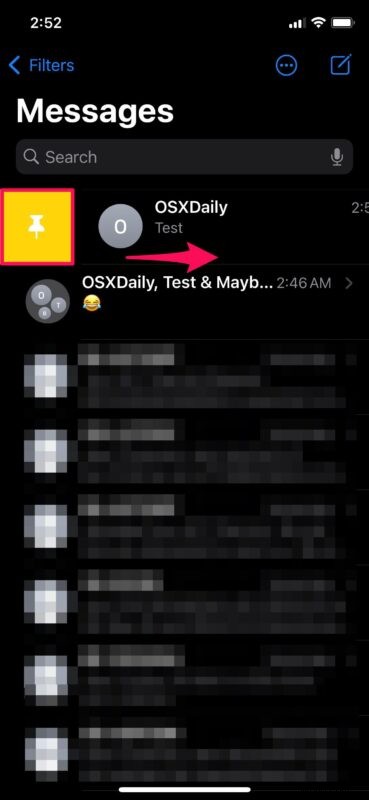
- Per sbloccare una conversazione di Messaggi , tocca l'icona a tre punti situata in alto, proprio accanto all'opzione per comporre un nuovo messaggio.
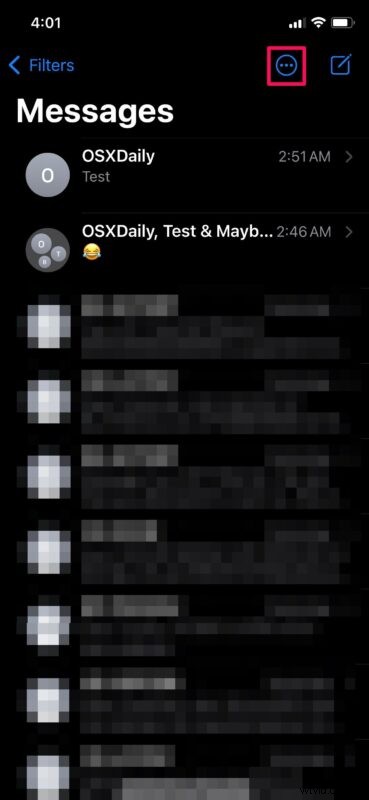
- Successivamente, scegli "Modifica Pin" dal menu a comparsa per procedere.
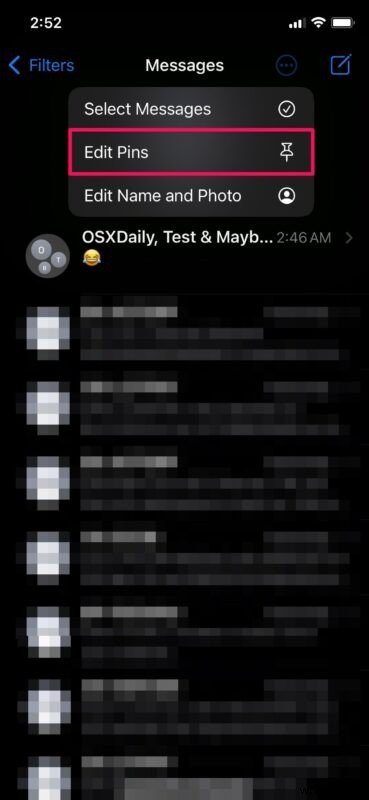
- Come puoi vedere qui, le conversazioni bloccate si trovano proprio in alto sopra tutti gli altri messaggi. Tocca l'icona "-" accanto a una conversazione bloccata per sbloccarla. Nello stesso menu puoi anche bloccare più conversazioni alla volta.
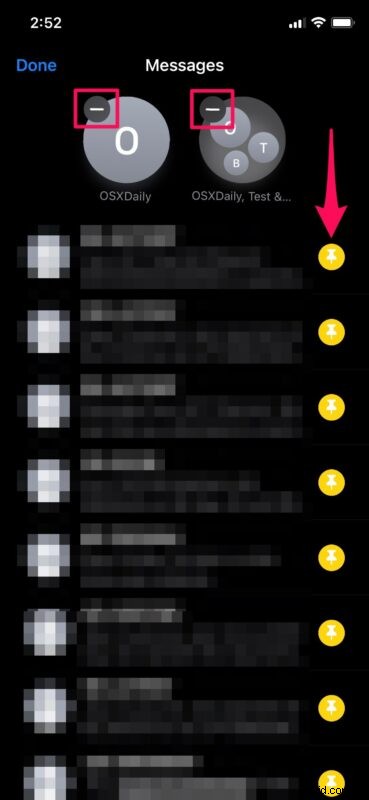
- In alternativa, puoi sbloccare una conversazione bloccata premendo a lungo su di essa e quindi scegliendo "Sblocca" come indicato qui.
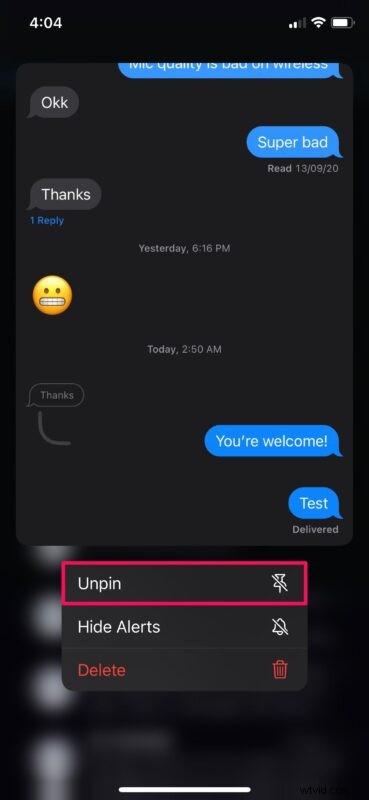
Ed ecco come bloccare e sbloccare le conversazioni nell'app Messaggi per iPhone e iPad.
Le conversazioni bloccate vengono visualizzate come testa di chat sopra tutti gli altri messaggi. Tuttavia, se hai più conversazioni bloccate, puoi organizzarle in base alle tue preferenze. Basta premere a lungo sulla testa della chat e trascinarli per riposizionarli. Questo ti aiuta a dare la priorità alle chat in un modo molto migliore.
Tieni presente che c'è un limite al numero di conversazioni che puoi bloccare. però. Al momento, puoi bloccare solo fino a nove conversazioni, che si tratti di normali messaggi di testo o conversazioni di gruppo iMessage. Una volta raggiunto il limite, dovrai sbloccare una conversazione prima di poterne bloccare una nuova.
Un altro pratico trucco per i messaggi disponibile nelle versioni moderne di iOS/iPadOS è la possibilità di rispondere in linea ai messaggi, consentendoti di specificare a quale messaggio stai rispondendo. È una funzionalità utile in generale, ma particolarmente utile per le chat di gruppo. Puoi anche menzionare e avvisare altri utenti anche se anche loro hanno disattivato la conversazione di gruppo.
Stai utilizzando la funzione di blocco di Messaggi per dare priorità a conversazioni, thread o contatti? Cosa ne pensate di questa caratteristica? Facci sapere i tuoi pensieri e le tue esperienze nei commenti.
